打印机驱动怎么安装,小编教你打印机驱动怎么安装
- 分类:Win7 教程 回答于: 2018年07月14日 18:12:00
小编前段时间花了些时间去了解打印的相关内容,所以对于今天要写的关于打印机驱动安装的文章,小编可以说是信心十足的。所以下面我就来给你们演示一遍打印机驱动安装的操作步骤。
小伙伴们,打印机在我们的日常生活中就和复印机一样,都是出现率很高的机器。因为我们经常要打印文件、打印资料等这些都是需要打印机来完成 的。而我们的打印机在安装之后呢,是需要在安装一个打印机驱动才能使用的。所以接下来小编就来跟你们打印机驱动怎么安装。
首先,在百度搜索“官方网站下载打印机驱动”,进入官网后下载。

打印机图-1
然后,点“开始”菜单,再点“设备和打印机”。
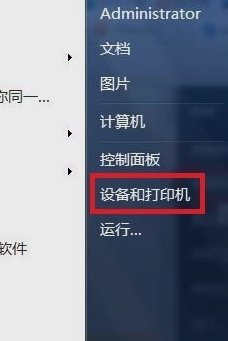
安装打印机驱动图-2
接着,在弹出的窗口里点“添加打印机”。

打印机图-3
再点“添加本地打印机”。

打印机驱动图-4
然后再点“创建新端口”,然后再点“下一步”。
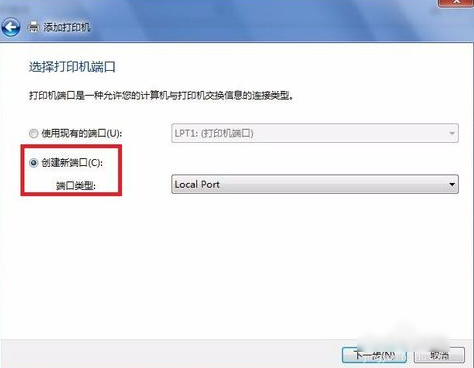
打印机驱动安装图-5
然后,选择TCP/IP选项,点击“下一步”,如下图所示。

安装打印机驱动图-6
然后,输入打印机主机名称或者IP地址 ,再点击“下一步”。
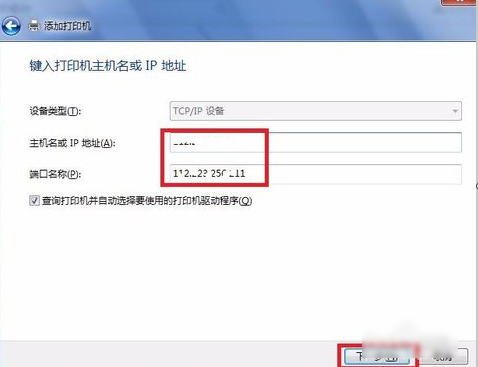
安装打印机驱动图-7
然后,选中设置的地址,点击“下一步”。
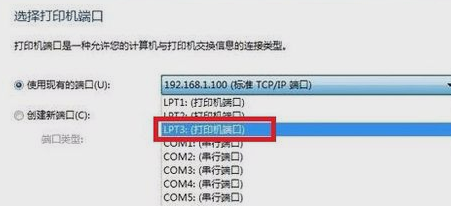
安装打印机驱动图-8
如果系统自带驱动选中后,即可安装,如果系统上没有自带打印机驱动,那就先下载好保存到电脑上,然后点击“从磁盘安装”。

打印机驱动图-9
接着,在文档中找到驱动文件或者驱动文件夹。
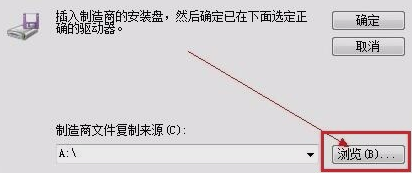
打印机图-10
最后,点击“下一步”,再一步步安装上即可,完成后会看到一个打印机的图标,就可以打印了。

打印机图-11
以上就是打印机驱动安装的步骤啦~~你们会了不~~~
 有用
26
有用
26


 小白系统
小白系统


 1000
1000 1000
1000 1000
1000 1000
1000 1000
1000 1000
1000 1000
1000 1000
1000 1000
1000 1000
1000猜您喜欢
- 安装win7系统后鼠标和usb不能使用..2022/09/26
- 华硕怎么重装系统win72022/12/01
- 小编教你如何解决windows7系统旗舰版..2017/06/21
- 手把手教你七彩虹笔记本电脑U盘安装wi..2020/05/05
- 教你win7任务栏怎么还原到下面..2021/08/20
- 手把手教你win7和xp双系统怎么安装..2019/01/02
相关推荐
- 番茄花园Ghost windows7 专业版系统64..2017/06/20
- win7电脑怎么截屏2022/05/13
- win7系统损坏怎么修复的步骤教程..2021/11/23
- 联想一键重装系统win7的教程步骤..2022/11/13
- 最新万能版windows密钥分享制作步骤..2017/06/24
- 戴尔怎么用u盘重装系统win72022/08/31

















